iPhoneでミー文字を作成する方法は、ユーザーの間でますます人気が高まっています。以下の記事で、ミー文字ステッカーの作り方を詳しく見ていきましょう!
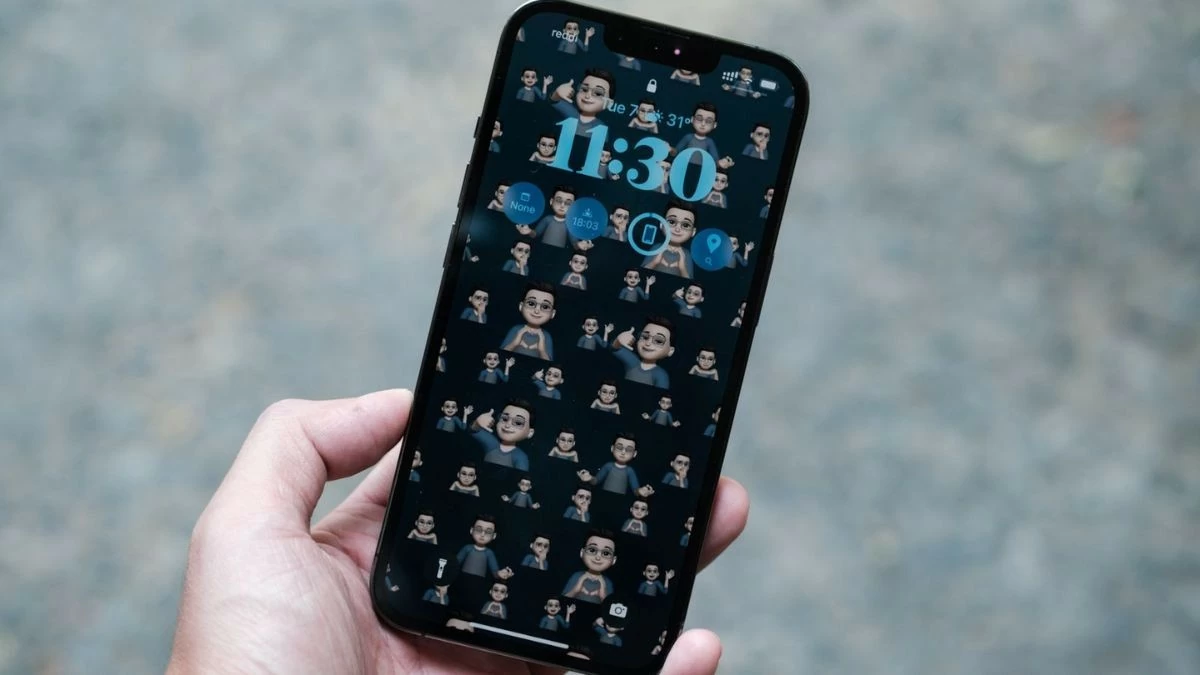 |
iPhoneでMemojiを簡単に作成する方法
ユニークな 3D 絵文字を作成したい場合は、以下の iPhone でアイコンを作成する方法を確認してください。
ステップ1:まず、メッセージアプリを開いて会話を選択します。作成ボックスをタップし、ミー文字ステッカーアイコンを見つけて「+」記号をタップします。
ステップ 2:肌の色、髪型、目のスタイル、鼻、アクセサリを選択して絵文字の外観を作成します。
ステップ 3: Memoji に満足したら、画面の右上隅にある [完了] をタップして保存します。
 |
ほんの数ステップで、自分だけの個性を表現できるミー文字コレクションを作成できます。さらに、この記事ではiPhoneで絵文字を使う方法についても詳しく説明していますので、ぜひご覧ください!
Memojiステッカーの使い方
iPhoneでミー文字を作成するガイドを使えば、楽しくて元気いっぱいの絵文字ステッカーを簡単に作ることができます。これらの超クールなステッカーを使って、会話をもっと楽しくする方法を学びましょう!
FaceTimeでMemojiを素早く使う方法
Memoji を使用すると、FaceTime 通話がこれまで以上に楽しくなります。
ステップ 1:まず、FaceTime アプリを開いて通話を開始します。
ステップ 2: [エフェクト] (アスタリスク) をタップし、Memoji ステッカー アイコンを選択します。
ステップ 3:お気に入りの絵文字を選択して、楽しい FaceTime 通話をお楽しみください。
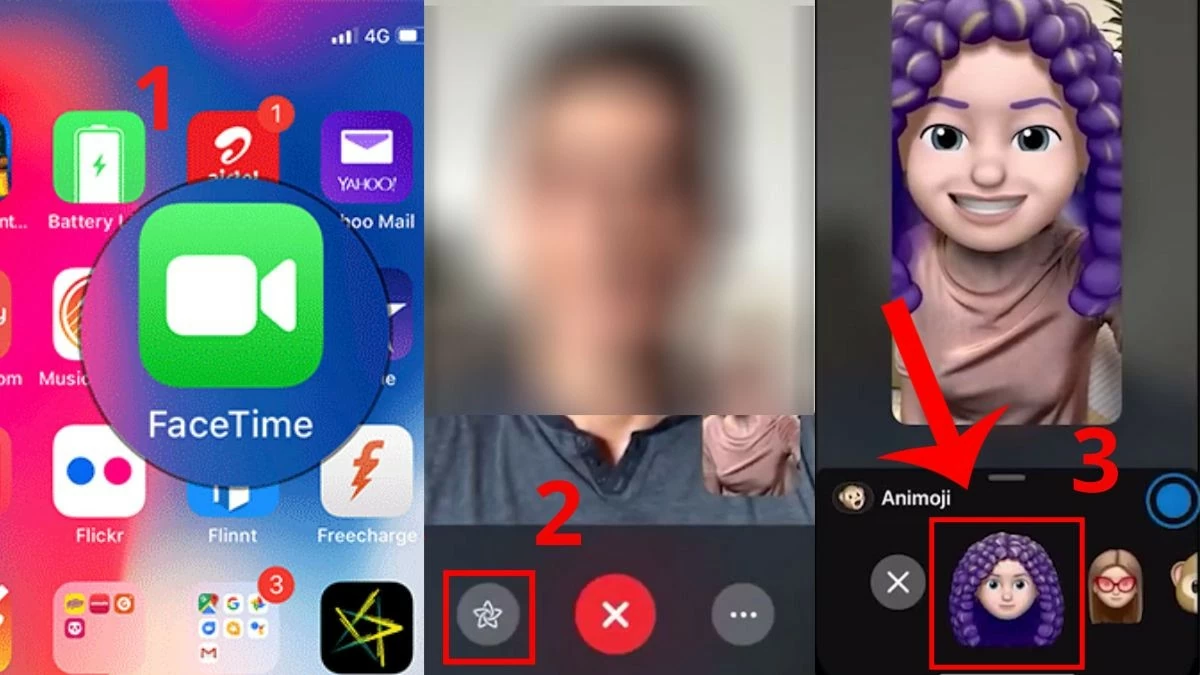 |
メッセージアプリでミー文字を使う方法
かわいいミー文字で会話をもっと楽しく盛り上げましょう。iPhoneのメッセージアプリでミー文字ステッカーを使う方法をご紹介します。
Memojiメッセージを送信する
ほんの数ステップの簡単な操作で、Memoji を友達や家族に送信できます。
ステップ 1: iMessenger アプリを開き、Memoji を送信する会話に移動します。
ステップ 2:メッセージ入力ボックスで、ステッカー アイコンをクリックします。
ステップ 3:必要な Memoji ステッカーとメッセージを選択し、矢印アイコンをタップして送信します。
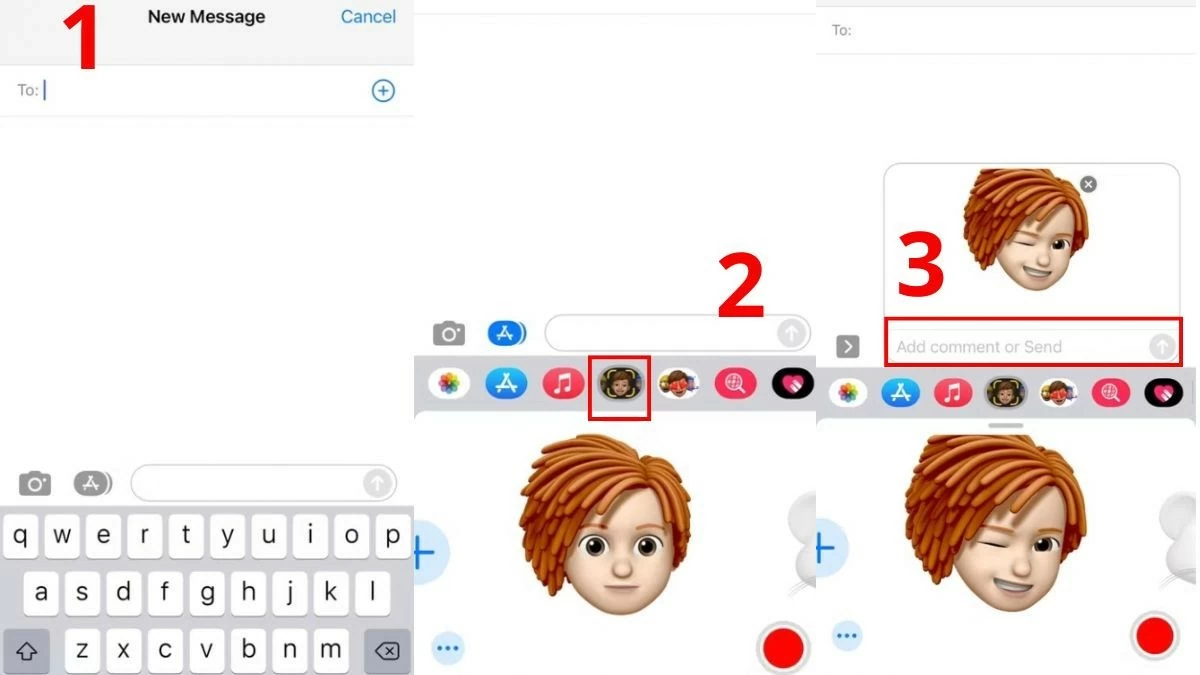 |
メッセージにちょっとしたユーモアと創造性を簡単に加えることができます。
Memoji画像を送信する
iPhone では、テキスト メッセージだけでなく、Memoji 画像を送信して会話を盛り上げることができます。
ステップ 1: iMessenger アプリを開き、必要な会話に進みます。
ステップ 2:テキスト送信中に、キーボードでハート型の目が描かれた Memoji ステッカー アイコンを見つけてタップします。
ステップ 3:好きな Memoji 画像を選択し、チャット ボックスにドラッグ アンド ドロップして、「送信」ボタンを押して完了します。
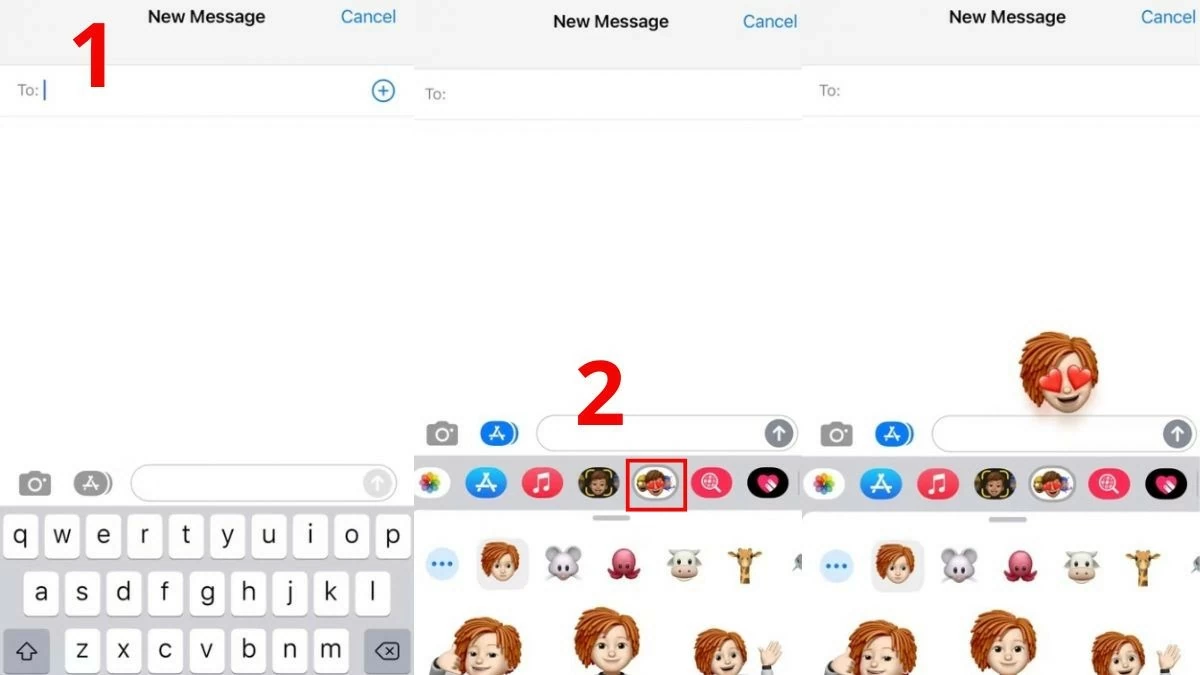 |
これらの手順は、会話をより活発で楽しいものにするのに役立ちます。
Memojiビデオを送信する
自分の声を使ってアニメーション化された Memoji ビデオを作成することもできます。
ステップ 1: iMessenger アプリを開き、必要な会話を開始します。
ステップ 2: 「録音」アイコンをタップして iPhone で Memoji を作成し、表情や音声の録音を開始します。
ステップ 3:完了したら、矢印アイコンをタップして新しく作成したビデオを送信します。
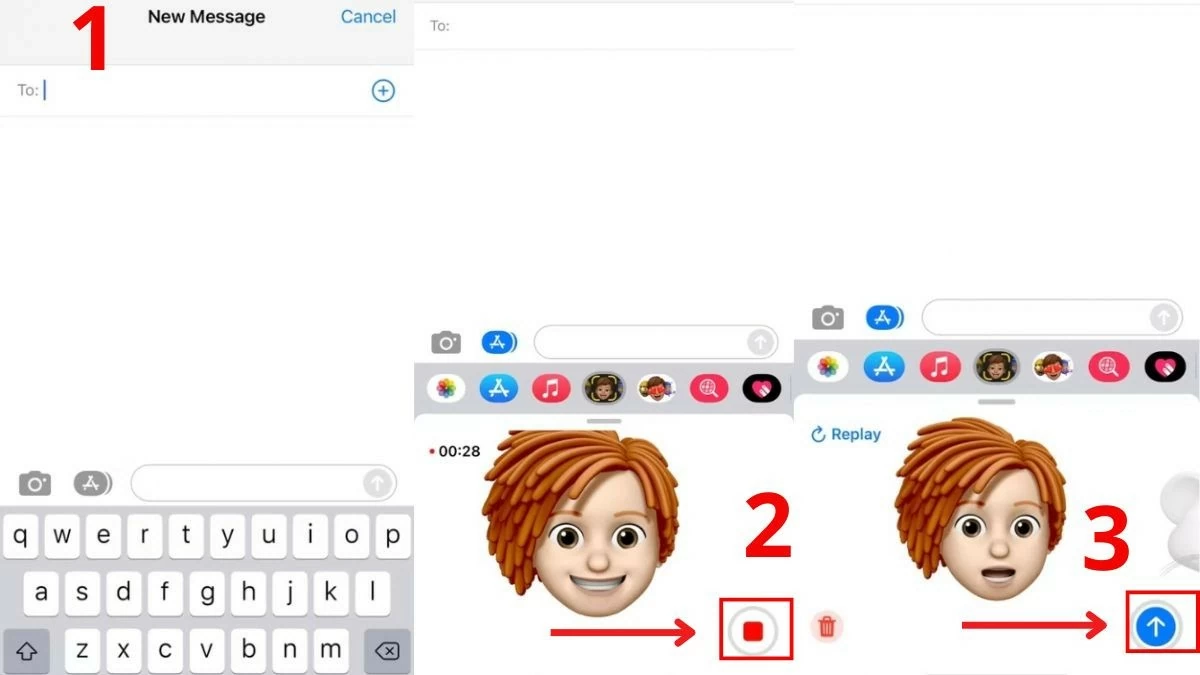 |
これらの簡単な手順を実行すると、会話がより楽しく活発になります。
上記の記事では、iPhoneでミー文字を作成すると、会話がこれまでになく生き生きと楽しくなることをご紹介しました。iPhoneでミー文字ステッカーを作成して可愛いアイコンを手に入れ、その違いを今すぐ実感してください!
[広告2]
ソース








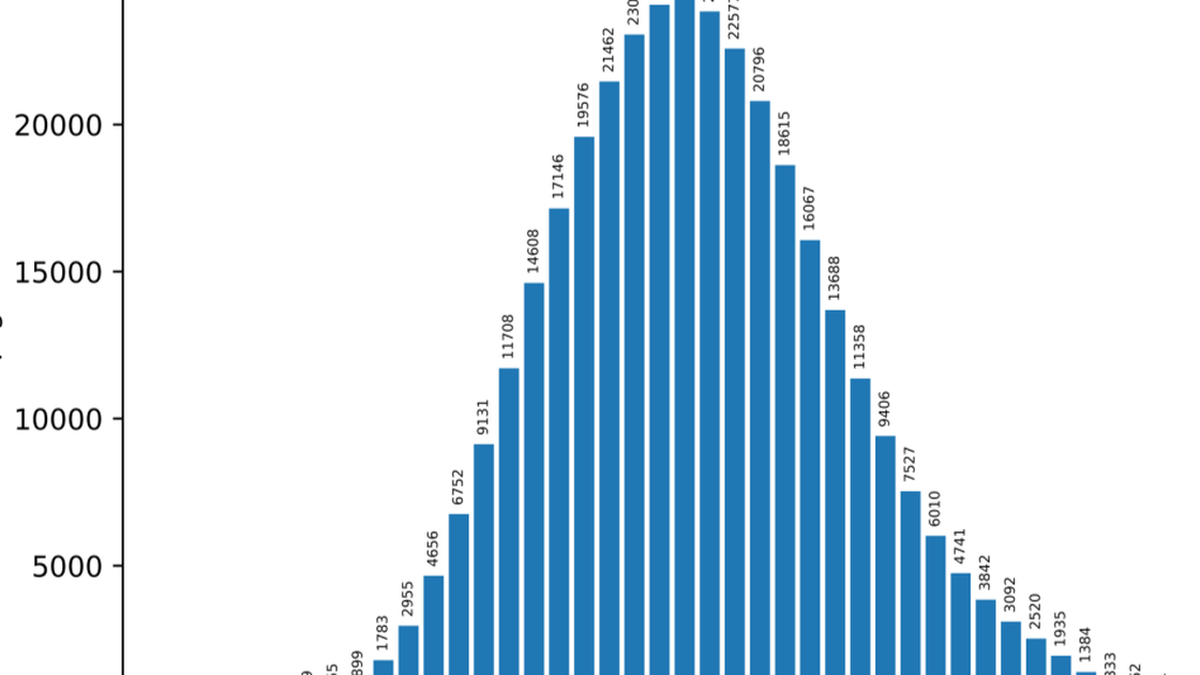
























































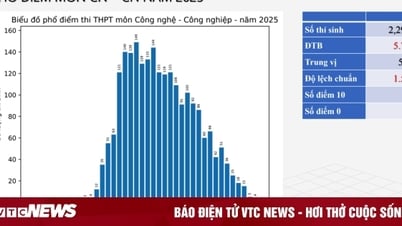





































コメント (0)